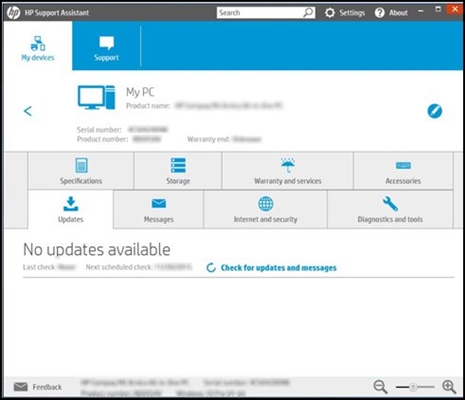V tomto článku vám ukážu, jak změnit adresy serverů DNS na zařízeních, která běží na iOS. Toto je náš iPhone a iPad. Pravděpodobně jste okamžitě dostali otázku: proč bych to měl dělat? Ano, pokud internet na vašem iPhone funguje bez problémů, nelze změnit adresy DNS. Velmi často však dochází k situaci, kdy je iPhone nebo iPad připojen k síti Wi-Fi, ale internet nefunguje. V prohlížeči může být chyba DNS.
Můžete je jednoduše změnit na veřejné servery DNS od Googlu. Jsou trochu rychlejší a bezpečnější. Nyní vám ve zkratce povím, jak to funguje. Servery DNS se používají k převodu textových adres webových stránek, na které jsme zvyklí, na adresy, které se skládají z čísel. Když v prohlížeči zadáme adresu help-wifi.com, první věc, kterou server DNS poskytovatele převede, je na adresu IP serveru, na kterém je web umístěn, a načte jej. Toto je ve výchozím nastavení server DNS našeho poskytovatele internetu. Ale když přestane fungovat, internet na našem iPhone nefunguje. Google má bezplatné servery DNS, které může používat kdokoli. Fungují stabilně. Vše, co je potřeba, je jednoduše zaregistrovat tyto adresy DNS od Googlu v nastavení sítě Wi-Fi. Více o těchto veřejných serverech jsem napsal v článku: 8.8.8.8 - jaká je adresa? Jak nahradit DNS veřejným DNS Google.
Také jsem se rozhodl vytvořit samostatný článek, kde podrobněji ukázat proces změny DNS na zařízeních iOS. Ukážu to na příkladu iPhone. Na iPadu je to stejné.
Jak zaregistrovat DNS na iPhone?
Přejděte do nastavení, do části Wi-Fi a klikněte na síť Wi-Fi, pro kterou chcete změnit adresy DNS.

Poté klikněte na položku „Nastavení DNS“.

Zaškrtli jsme políčko „Ručně“. Klikněte na „Přidat server“ a zadejte 8.8.8.8... Poté znovu klikněte na „Přidat server“ a přidejte další - 8.8.4.4... A vedle standardního serveru (který je první v seznamu) klikněte na červené tlačítko a vyberte „Odstranit“. A v horní části klikněte na „Uložit“.

Po uložení nastavení začne náš iPhone používat servery DNS, jejichž adresy jsme v nastavení zaregistrovali. Pokud to nefunguje okamžitě, můžete také deaktivovat a povolit Wi-Fi. Nebo letový režim.
Pokud máte také chybu DNS v počítači, přečtěte si článek: Server DNS neodpovídá ve Windows 10, 8, 7. Také jsme tam změnili adresy.
V případě, že internet na iPhone nezačal fungovat, nebo máte jiný problém, doporučuji podívat se na další řešení v článku: iPhone nebo iPad se nepřipojuje k Wi-Fi, internet nefunguje.
Automatické nastavení DNS můžete do iOS vrátit jednoduše zaškrtnutím políčka vedle položky „Automaticky“ v nastavení.